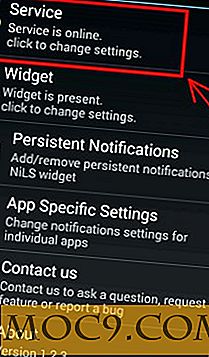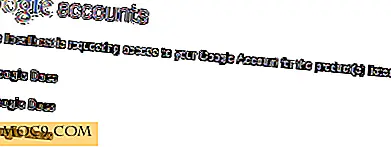Antiword: Прочетете MS Word Documents във вашия терминал [Linux]
Документите на Microsoft Word, почти повсеместни в бизнес настройките, може да се считат за необходимо зло, за което потребителите на Linux да се справят. Разбира се, можете да отваряте файлове в Word в LibreOffice, но е трудно да изчакате тежко графично приложение, за да заредите документа си. Antiword е решение, което работи във вашия терминал - идеално за хора на бавни компютри или системи без графична среда.
Antiword е пренесен на FreeBSD, BeOS, OS / 2, Mac OS X, Amiga, VMS, NetWare, Plan9, EPOC, Zaurus PDA, MorphOS, Tru64 / OSF, Minix, Solaris и DOS. За тази статия ще се съсредоточа върху използването й в Linux.
Основните функции
Antiword ви позволява да преглеждате и конвертирате MS Word документи от командния ред. Можете да преобразувате в следните формати:
- Обикновен текст
- Форматиран текст
- послепис
- XML (в момента се поддържа само DocBook)
Ограничения
Преди да станете твърде развълнуван, трябва да спомена, че Antiword е актуализиран за последен път през 2005 г. и не е съвместим с по-новите документи DOCX. Също така не можете да го използвате, за да редактирате документите си.
Получаване на антиво
Ако вашата Linux дистрибуция има пакет мениджър, най-вероятно можете да намерите Antiword в един от вашите хранилища.
В противен случай, вземете архива .tar.gz от страницата Antiword на Freecode. Извлечете архива и въведете директорията antiword-0.37. След това изпълнете:
направете инсталиране на sudo
употреба
За следните съвети за употреба, ще използвам моето резюме като пример за документ. Ето как изглежда в LibreOffice:
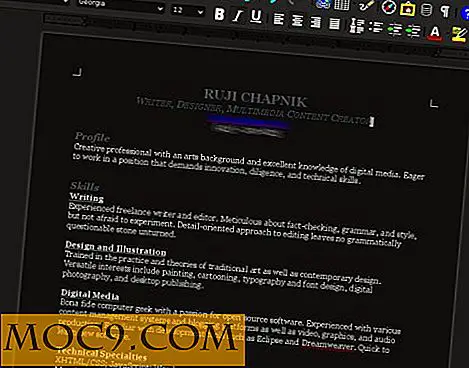
Най-основният начин да използвате антилог е просто да покажете документа:
antiword resume.doc

Както можете да видите, командата по подразбиране не запазва определени аспекти на форматирането като размер на шрифта, курсив и подчертаване, но прави добре представянето на текста в четена форма.
За да покажете информация за форматирането, използвайте флага " -f " във вашата команда:
antiword -f resume.doc

Не, това всъщност не ви показва форматирането в стил WYSIWYG; По-скоро тя ви разказва за това със синтаксис, подобен на маркера. Например, тя показва _underlined text_ with underderscores и * bold text * със звездички.
За да конвертирате документа си в Word в PDF файл, трябва да посочите размера на хартията с флага " -a ". Antiword поддържа следните размери на хартията:
- 10 х 14
- a3
- a4
- a5
- b4
- b5
- изпълнителен
- фолио
- правен
- писмо
- Забележка
- кварто
- изявление
- концентриран
Можете да използвате същите размери на хартията, когато конвертирате документ в Postscript, но в този случай трябва да използвате -p " -p ".
Този пример преобразува документа в PDF файл с размери в таблоид:
antiword -a tabloid резюме.doc> резюме-таблоид.pdf
Това е полученият PDF файл, показан в Okular:

Не е зле! Писмената хипервръзка с подскачащо подчертаване и имейл адрес изчезна, но като цяло преобразуването бе успешно.
Ако преобразувате в Postscript, можете също да използвате " -L ", за да отпечатате в пейзажен режим.
Този пример ще конвертира документа във формат DocBook:
antiword -x db резюме.doc> резюме-docbook.docbook
Конвертирането ще запази и метаданните, включително името на автора и датата на създаване на документа. Ето как изглежда суровият XML:

Ето как изглежда файлът DocBook в LibreOffice:

Можете да видите, че тя изглежда различна от оригиналния документ на Word, но структурата е запазена предимно. Превръщането в DocBook с Antiword вероятно ще работи по-добре с Word документи, създадени с преобразуване в XML.
За да видите какво друго можете да направите с Antiword - включително възстановяване на текст, който е променен в MS Word - проверете страницата на човека (също е онлайн).